Page 57 of 131

Navegação57Os dados guardados no sistema de
navegação contêm um elevado
número de PI predefinidos, os quais
são indicados no mapa (se ativado, 3 47).
Também pode guardar PI individuais
no sistema; consulte "Criar e
transferir PI definidos pelo utilizador"
no capítulo "Utilização" 3 47. Esses
PI podem ser seleccionados como
destinos através da categoria de PI
principal Os meus POIs .
Para selecionar um PI como destino
para a orientação do percurso,
selecionar DESTINO na barra de
seleção da interação, seguido de POIs . É apresentada uma lista de
seleção de áreas de pesquisa.
Definir uma localização de procura
Seleccione uma das opções.
Advertência
As opções POIs ao longo do
trajecto e POIs perto do destino só
estão disponíveis quando o guia do
percurso está ativo.
Se a opção POIs noutra localidade
estiver selecionada, é apresentado
um teclado.
Para obter uma descrição detalhada
sobre os teclados 3 17.
Introduza a localização pretendida e
confirme a entrada.
É apresentada uma lista das
categorias de PI.
Procurar PIs através das categorias
Seleccione uma das principais
categorias da lista. É apresentada
uma lista com subcategorias.
Para visualizar todos os PI
disponíveis na respectiva categoria
principal, seleccionar Mostrar todos.
Navegue pela lista e seleccione o PI
pretendido.
Para mostrar todos os PIs numa
subcategoria, seleccione a
respectiva subcategoria. Navegue
pela lista e seleccione o PI
pretendido.
É apresentada a vista de detalhes do
destino.
Para mais informações sobre o PI
selecionado, toque em Info no canto
superior direito do ecrã.
Para iniciar a orientação do percurso, seleccionar Iniciar.
Procurar PI através da introdução do nome
Para procurar um PI, uma categoria
ou uma localização específicos,
seleccionar Soletrar nome na lista de
Page 58 of 131

58Navegaçãocategorias principais de PI ou numa
das listas de subcategorias. É
apresentado um teclado.
Para obter uma descrição detalhada
sobre os teclados 3 17.
Introduza o nome ou a categoria
pretendida.
Seleccionar 9 para confirmar a
introdução. É apresentada a vista de
detalhes do destino.
Para mais informações sobre o PI
selecionado, toque em Info no canto
superior direito do ecrã.
Para iniciar a orientação do percurso,
seleccionar Iniciar.
Lista dos últimos destinos Seleccionar ÚLTIMOS.
É apresentada uma lista de todos os
destinos recentemente introduzidos.
Seleccione uma das entradas. É
apresentada a vista de detalhes do
destino.
Para iniciar a orientação do percurso, seleccionar Iniciar.
Lista de contactos
Seleccionar CONTACTOS . É
apresentada a lista de contactos.Ícone de função rápida
Se só estiver guardado um endereço
para um contacto, é apresentado um
ícone de caminho rápido ao lado do
respectivo registo da lista de
contactos.
Seleccionar 1 para visualizar
directamente a vista de detalhes do
destino.
Para iniciar a orientação do percurso,
seleccionar Iniciar.
Page 59 of 131

Navegação59Vista de detalhes do contacto
Se estiver guardado mais de um
endereço para um contacto,
seleccione o registo do contacto
pretendido. É apresentada a vista de detalhes do contacto.
Seleccione um dos endereços
guardados para o contacto. É
apresentada a vista de detalhes do destino.
Para iniciar a orientação do percurso,
seleccionar Iniciar.
Seleccionar um endereço num
mapa
Toque na localização pretendida no mapa. O mapa é centrado nessa
localização.
É apresentado um v vermelho na
respectiva localização e a morada
correspondente é mostrada numa
etiqueta.
Toque na etiqueta. É apresentada a
vista de detalhes do destino.
Para iniciar a orientação do percurso,
seleccionar Iniciar.
Viagens com pontos de
passagem
Um ponto de passagem é um destinointermédio que é tido em conta no
cálculo de um percurso até ao destino
final. Para criar uma viagem com
pontos de passagem, pode adicionar
um ou vários pontos de passagem.
Introduza ou seleccione o destino
final da viagem com pontos de
passagem e inicie o guia de percurso.Com a orientação do percurso activa, seleccionar DESTINO na barra de
selecção da vista do mapa.
Em alternativa, toque no símbolo de
seta indicador da próxima manobra
de viragem do lado direito do ecrã
para mostrar o menu do guia de
percurso. Seleccionar DESTINO na
barra de selecção do menu da
orientação do percurso.
Introduza ou seleccione um novo
endereço.
Page 60 of 131

60Navegação
Seleccionar Iniciar. É apresentada
uma mensagem a solicitar a
confirmação.
Seleccionar Adicionar como dest.
intermédio . O percurso é recalculado
e o novo destino adicionado como
ponto de passagem ao percurso
atual.
Se pretender, introduza pontos de
passagem adicionais conforme
descrito acima.
Para guardar o percurso inteiro com
pontos de referência, seleccionar Guardar .
A viagem com pontos de passagem é guardada na lista de contactos na
pasta Percursos memorizados e
designada de acordo com o
respectivo destino final.
A viagem com pontos de passagem
guardada pode ser carregada através
da lista de contactos.
Para obter uma descrição detalhada
sobre como editar uma viagem com
pontos de referência 3 61.
Novo destino Para definir um novo destino, é
possível cancelar a orientação de
percurso para o destino atual e em
seguida introduzir um novo destino.
Em alternativa, é possível introduzir
diretamente um novo destino.
Com a orientação do percurso activa,
seleccionar DESTINO na barra de
selecção da vista do mapa.
Em alternativa, toque no símbolo de seta indicador da próxima manobrade viragem do lado direito do ecrã
para mostrar o menu do guia de
percurso. Seleccionar DESTINO na
barra de selecção do menu da orientação do percurso.
Introduza ou seleccione um novo
endereço.
Page 61 of 131

Navegação61Seleccionar Iniciar. É apresentada
uma mensagem a solicitar a
confirmação.
Seleccionar Definir novo destino . O
percurso é recalculado e o novo destino é definido.
Chamar um destino Após a introdução de um destino e
antes de iniciar o guia de percurso, é
apresentada a vista de detalhes do
destino.
Para iniciar uma chamada telefónica para a localização seleccionada,
seleccionar Chamar.
Advertência
O botão de ecrã Chamar só está
disponível se for guardado um
número de telefone para a
respectiva localização.
Guardar os destinos
Registos dos contactos
Após a introdução de um destino e
antes de iniciar o guia de percurso, é
apresentada a vista de detalhes do destino.Para guardar o respectivo destino na
lista de contactos, seleccionar
Guardar . Para obter uma descrição
detalhada sobre como guardar uma
morada na lista de contactos 3 23.
Advertência
O botão de ecrã Guardar só está
disponível se o endereço ainda não
estiver guardado no sistema.
Favorito
Os favoritos podem ser guardados a
partir de quase todas as vistas de
ecrã.
Para obter uma descrição detalhada
sobre como guardar favoritos de
destino 3 19.
Guia
O guia de percurso é disponibilizado
pelo sistema de navegação através de instruções visuais e comandos de
voz (guia por voz).Instruções visuais
As instruções visuais são
apresentadas nos visores.Comandos de voz de navegação
Os comandos de voz de navegação
indicam a direcção a seguir ao chegar a um cruzamento em que tem devirar.
Para activar a função de comandos
de voz e ajustar o volume, consulte
"Definições da voz de navegação"
mais abaixo.
Page 62 of 131

62NavegaçãoIniciar e cancelar o guia de
percurso
Iniciar o guia de percurso
Para iniciar a orientação do percurso
até ao novo destino escolhido,
seleccionar Iniciar na vista de
detalhes do destino.
Para iniciar imediatamente a
orientação do percurso até ao último destino escolhido, seleccionar
MENU na barra de selecção, seguido
de Cont. navegação .
O guia de percurso até ao último
destino seleccionado é reiniciado.
Cancelar o guia de percurso
Para cancelar o guia de percurso,
pode opcionalmente:
● Tocar em x no ecrã do mapa de
navegação.
● Seleccionar MENU na barra de
selecção, seguido de Cancelar
trajecto .
● Toque no símbolo de seta indicador da próxima manobra
de viragem do lado direito do
ecrã para mostrar o menu do
guia de percurso (consulte"Menu do guia de percurso" mais abaixo).
Seleccionar TERMINAR na barra
de selecção.
Definições da voz de navegação
Silenciamento
Para desativar temporariamente o
som dos comandos de voz de
navegação, selecione y no lado
esquerdo do ecrã do mapa. O ícone
muda para z.
Para reativar o som do sistema,
selecione z novamente.
Comandos de voz
Seleccionar MENU na barra de
selecção e em seguida Ajustes
navegação por voz para visualizar o
submenu respectivo.
Se a opção Mensagens de voz - Lig.
estiver definida, os comandos de voz de navegação são lidos pelo sistema
durante o guia de percurso ativo.
Defina Mensagens de voz - Lig. ou
Mensagens de voz - Deslig. .Se definido para Deslig., não são
fornecidos comandos de voz de
navegação pelo sistema.
Comandos de voz durante chamadas
telefónicas
Seleccionar MENU na barra de
selecção e em seguida Ajustes
navegação por voz para visualizar o
submenu respectivo. Seleccione
Mens. de nav. durante cham. .
Se a opção Ligado estiver
selecionada, os comandos de voz de navegação também são lidos durante
as chamadas telefónicas.
Se a opção Deslig. estiver
selecionada, não são lidos comandos de voz. Se a opção Sinais acústicos
estiver selecionada, soa um sinal sonoro em vez do anúncio.
Volume
Para ajustar o volume dos comandos de voz, seleccionar ─ ou w.
Page 63 of 131

Navegação63Informação sobre incidentes de
trânsito
Lista de trânsito
Para visualizar uma lista de
incidentes de trânsito próximos da
localização atual do veículo,
prima ; e, em seguida, selecione
TRÂNSITO .
Em alternativa, selecione MENU na
barra de seleção e, em seguida,
Trânsito para visualizar o respetivo
submenu. Seleccione Exibir
incidentes de trânsito próximos .
Se o guia de percurso não estiver
ativo, a lista é apresentada do
seguinte modo:Se o guia de percurso estiver ativo,
são apresentados dois botões de
ecrã adicionais: Todos para uma lista
de todos os incidentes de trânsito e
Ao longo do traj. para uma lista dos
incidentes de trânsito relativos ao seu
percurso atual.
Por predefinição, a lista é ordenada
pela distância em relação à
localização do veículo. Para ordenar
a lista alfabeticamente, selecione
Ordenar na linha superior do ecrã.
Toque num dos elementos da lista
para visualizar informação detalhada
sobre o respetivo incidente de
trânsito.
Advertência
Se tiver acedido à lista de trânsito
através do botão de ecrã
TRÂNSITO no ecrã Início, toque em
w no canto superior esquerdo do
ecrã para aceder ao menu das
definições de trânsito.Ícones de trânsito no mapa
Se a opção Mostrar ícones no mapa
- Lig. estiver definida, os ícones de
incidentes de trânsito próximos da localização atual e ao longo do
percurso são apresentados no mapa.
Defina Mostrar ícones no mapa -
Lig. ou Mostrar ícones no mapa -
Deslig. .
Encaminhamento do trânsito
Este submenu contém as definições
sobre como o sistema deve lidar com
incidentes de trânsito antes e duranteo guia de percurso.
Seleccione Opções desvio a
engarraf. para apresentar o
respectivo submenu.
Se desejar, geralmente, evitar
situações de trânsito lento, defina
Evitar tráfego lento para Ligado .
Seleccione Evitar automaticamente
incidentes ou Perguntar antes de
evitar .
Tipos de incidentes de trânsito
Seleccione Eventos de trânsito para
apresentar o respectivo submenu.
Page 64 of 131

64NavegaçãoSeleccione os tipos de incidentes de
trânsito a evitar.
Estações TMC
As estações de rádio TMC fornecem
informações sobre a situação de trânsito actual considerada no cálculo
do percurso.
Advertência
Dependendo do país em que se
encontra, o serviço TMC é otimizado através de uma funcionalidade
PayTMC integrada no Sistema de
informação e lazer.
Seleccione Estações TMC para
apresentar o respectivo submenu.
A predefinição é Auto, consultando
diferentes estações TMC.
Se desejar ter em conta uma estação
TMC específica, seleccione a
respectiva estação da lista.
Se essa estação não for mais
recebida, o sistema volta à função
Auto .Definições do percurso
Seleccionar MENU na barra de
selecção e em seguida Opções do
trajecto para visualizar o submenu
respectivo.
Estilo de percurso
Para definir os critérios de cálculo de
um percurso, seleccionar Tipo de
trajecto .
Seleccione Rápido, Ecológico ou
Curto da lista.
Se a opção Ecológico tiver sido
seleccionada, o estilo de condução
amigo do ambiente será adaptado à
carga do veículo.
Seleccione Editar perfil ecológico
para apresentar o respectivo submenu.
Seleccione repetidamente Carga
tejadilho e Reboque para alternar
entre as opções de carga
disponíveis. Defina as opções,
conforme necessário.Selecção da estrada
Seleccione da lista os tipos de
estrada que podem ser incluídos no
cálculo do percurso.
Modificação do percurso Para modificar percurso durante o
guia de percurso ativo, toque no
símbolo da seta indicando a sua
próxima manobra de viragem do lado
direito do ecrã.
O menu do guia de percurso é
apresentado.
Advertência
O menu do guia de percurso só pode ser apresentado com o guia do
percurso activo.
O menu do guia de percurso
disponibiliza opções adicionais para
alterar as definições do percurso
durante o guia de percurso activo.
Mostrar a lista de viragens
A lista de viragens apresenta todas
as ruas no percurso calculado, a
partir da localização actual.
 1
1 2
2 3
3 4
4 5
5 6
6 7
7 8
8 9
9 10
10 11
11 12
12 13
13 14
14 15
15 16
16 17
17 18
18 19
19 20
20 21
21 22
22 23
23 24
24 25
25 26
26 27
27 28
28 29
29 30
30 31
31 32
32 33
33 34
34 35
35 36
36 37
37 38
38 39
39 40
40 41
41 42
42 43
43 44
44 45
45 46
46 47
47 48
48 49
49 50
50 51
51 52
52 53
53 54
54 55
55 56
56 57
57 58
58 59
59 60
60 61
61 62
62 63
63 64
64 65
65 66
66 67
67 68
68 69
69 70
70 71
71 72
72 73
73 74
74 75
75 76
76 77
77 78
78 79
79 80
80 81
81 82
82 83
83 84
84 85
85 86
86 87
87 88
88 89
89 90
90 91
91 92
92 93
93 94
94 95
95 96
96 97
97 98
98 99
99 100
100 101
101 102
102 103
103 104
104 105
105 106
106 107
107 108
108 109
109 110
110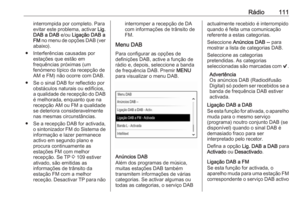 111
111 112
112 113
113 114
114 115
115 116
116 117
117 118
118 119
119 120
120 121
121 122
122 123
123 124
124 125
125 126
126 127
127 128
128 129
129 130
130






